모션에펙 _ 06일차 [Tracker]
원하는 소스를 길거리 영상에 삽입하기 (091p _ 트랙킹 13강)
1. 거리영상을 선택하고 우측 트래커 부분에 트랙카메라를 클릭한다.
2. 영상분석이 완료되면 알록달록한 x표시가 뜬다.
이 표시에 마우스를 갖다대면 과녁표시가 생기고 올가미툴처럼 원하는 위치를 설정한다.
3. 설정한 부분에서 우클릭하면 Create Solid를 선택해 트랙솔리드를 만든다.
4. 원하는 소스를 트랙 솔리드에 드래그 드랍하면 공간감에 맞춰져서 적용되는 모습을 볼 수 있다.
5. 레이어 모드를 변경하며 자연스럽게 합성 완료.
+ 꿀팁!!
Project 패널에서 원하는 소스를 더블클릭하면 나오는 Footage화면에 영상 바에서 길이 조절 후 Project 패널소스를 Composition생성 마크에 드래그하면 방금 조절한 길이로 Composition이 만들어진다.


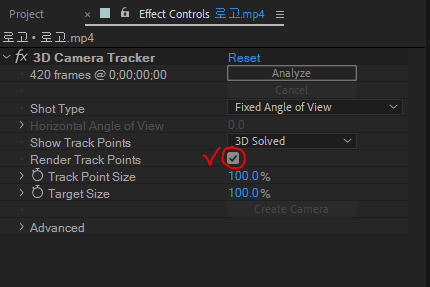

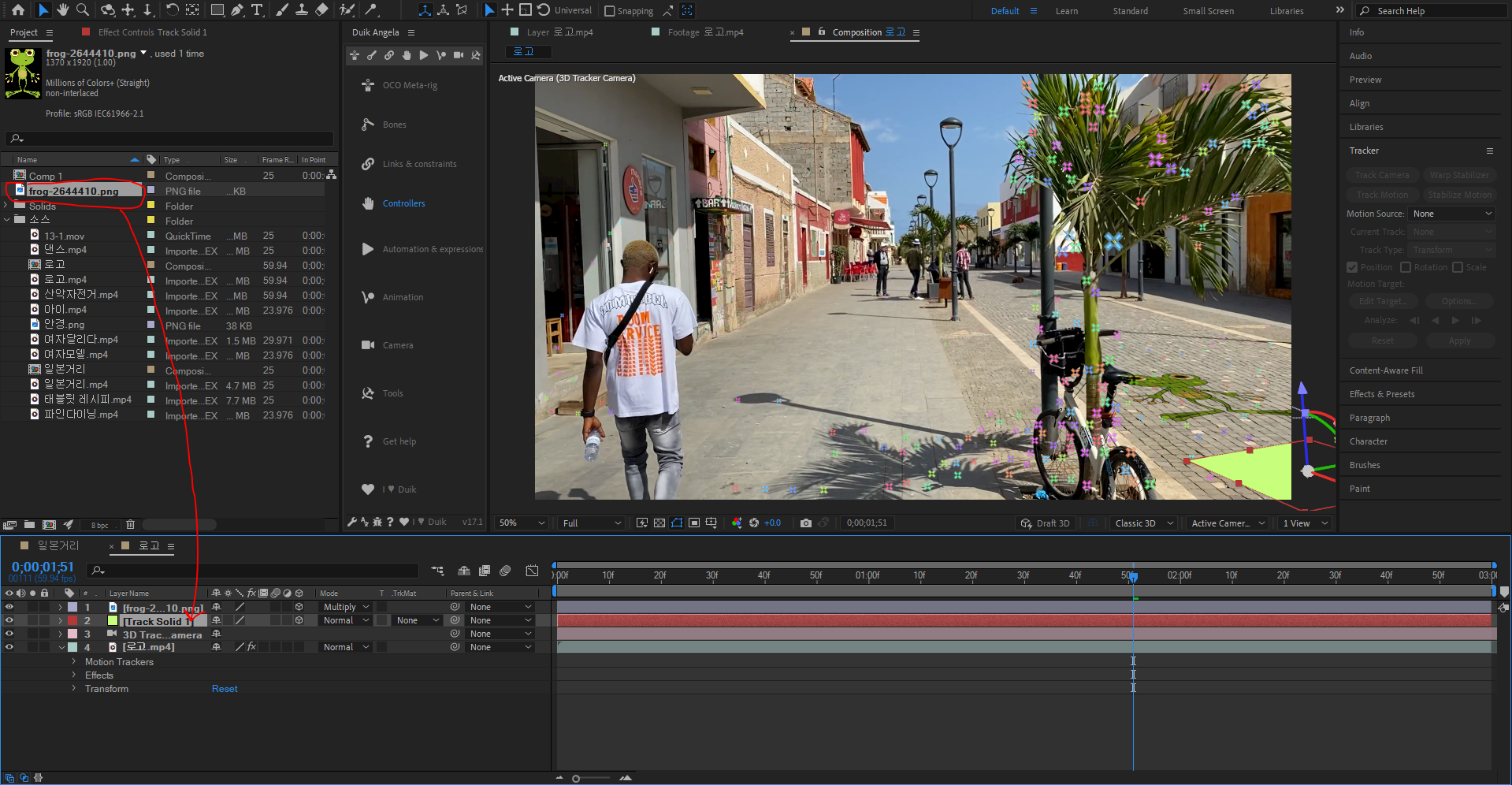
그 후 레이어 모드를 multufly나 Screen으로 적용해주면 자연스러운 합성이 완성된다.
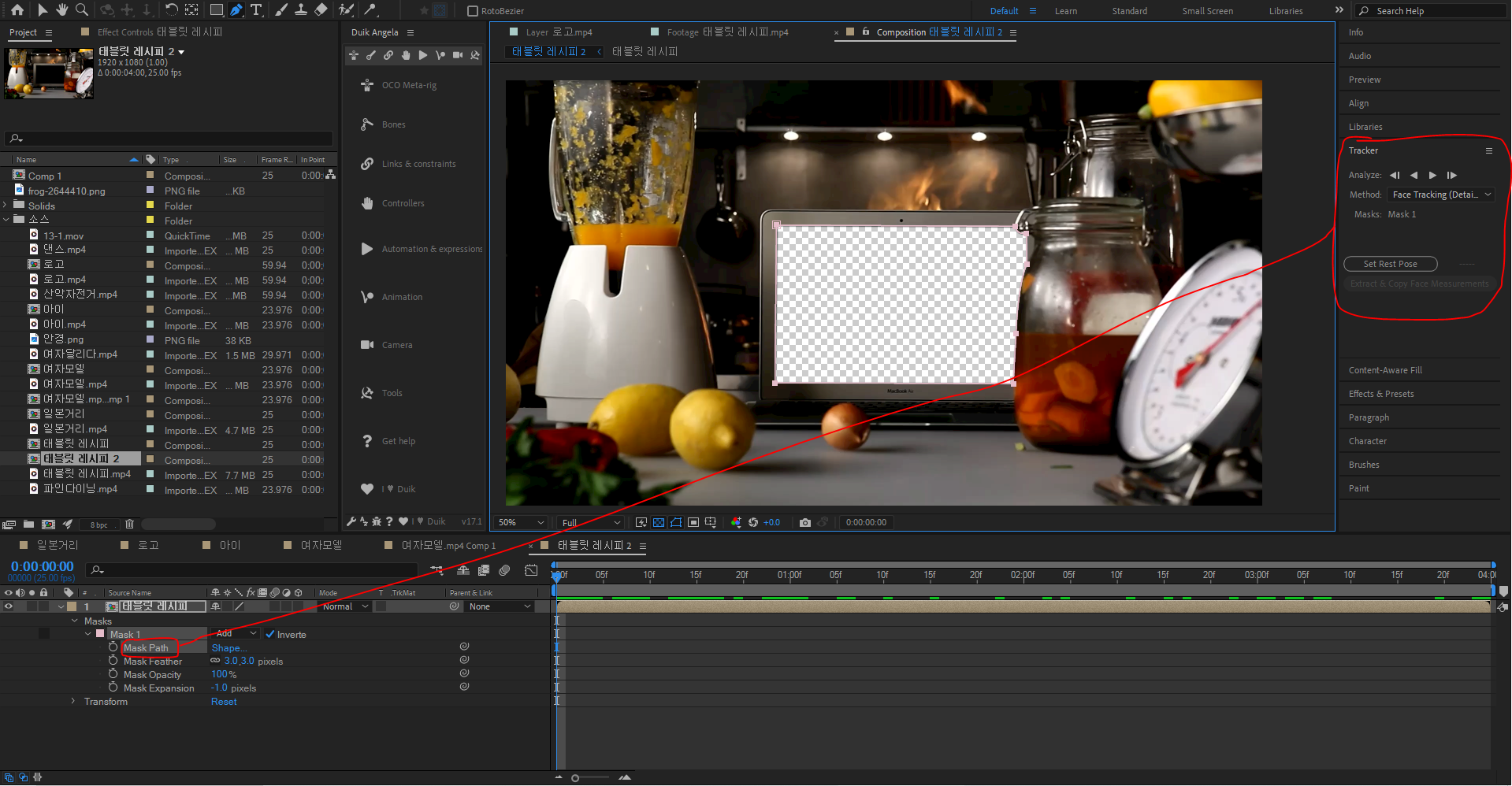
마스크 트래커를 만들려면 마스크를 선택하고 트랙커를 클릭해야한다.

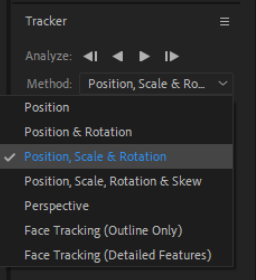
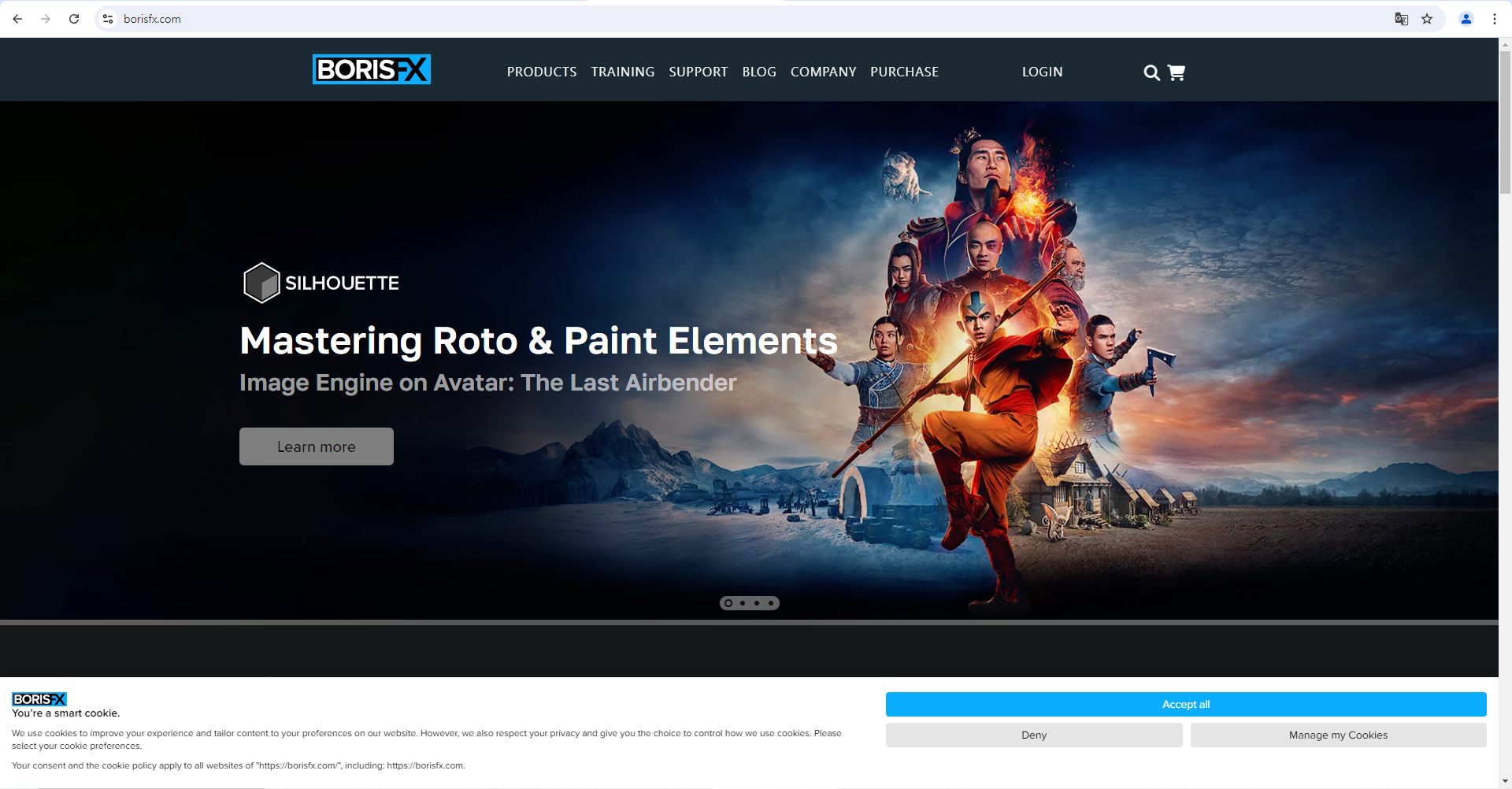
Award-Winning Tools For The Post-Production Industry | Boris FX
Visual Effects Applications and Plugins for Adobe After Effects, Premiere Pro, Photoshop, Blackmagic DaVinci Resolve, Avid Media Composer, Autodesk Flame, The Foundry Nuke, VEGAS Pro and more
borisfx.com